Beberapa waktu lalu saya telah memposting artikel mengenai manajemen OS (Operating System) yaitu mengenai Cara menghapus OS dari daftar Boot. Namun, pada tutorial tersebut saya hanya menyebutkan bagaimana menghapus salah satu OS dari dual boot Windows XP. Sedangkan untuk menghapus OS dari dual boot Windows XP dan Windows Vista atau Windows XP dan Windows 7 belum saya bahas. Kenapa?
Manajemen OS pada dual boot Vista dan XP atau dengan Windows 7 caranya agak sedikit berbeda. Terutama untuk menghapus OS dari daftar boot. Hal ini karena boot manager pada dual boot Vista dan XP akan diletakkan pada partisi Windows Vista yang akan otomatis menimpa boot manager Windows XP. Namun, pada Windows Vista maupun Windows 7 tidak terdapat lagi file Boot.ini. Untuk melakukan manajemen boot Anda bisa menggunakan fasilitas Startup dan Recovery bawaan Windows yang terdapat pada system properties. Namun, pada fasilitas tersebut, saya tidak menemukan tombol untuk melakukan edit terhadap konfigurasi boot (terutama Vista dan Windows 7). Anda hanya bisa melakukan perubahan terhadap default OS yang akan di load serta melakukan perubahan timeout saja. Untuk melakukan modifikasi terhadap konfigurasi boot pada Vista atau Windows 7, memang disediakan sebuah tool yaitu “Bcdedit”. Sayangnya, melakukan modifikasi boot melalui Bcdedit menurut saya agak susah.
Nah, untuk mengatasi masalah tersebut atau agar lebih mudah melakukan modifkasi (perubahan) konfigurasi boot pada dual OS XP dan Vista atau XP dan Windows 7 atau Windows Vista dan Windows 7, ada sebuah software yang bagus untuk melakukannya. Nama software untuk melakukan perubahan terhadap konfigurasi boot ini ada EasyBCD. EasyBCD mempunyai fitur yang banyak untuk melakukan konfigurasi boot, mulai dari merubah default OS, Bootloader timeout, menghapus salah satu OS dari daftar boot, manjemen bootloader, melakukan diagnosis, dan masih banyak fitur-fitur lainnya. Cara menggunakannya pun saya rasa sangat mudah sekalipun Anda tdak ahli dibidang ini.
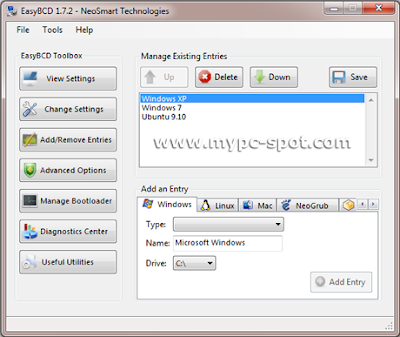
Selain itu, EasyBCD juga bisa mengenali partisi Linux. Anda bisa menambahkan OS Linux dalam daftar boot. Saya telah mencoba menambah kan Ubuntu dalam daftar boot tersebut. Biasanya jika kita menggunakan dual boot Windows dan Ubuntu, Windows tidak akan mengenali partisi Ubuntu. Untuk masuk ke desktop ubuntu, kita mesti mengubah urutan boot dari bios. Namun, dengan EasyBCD semuanya jadi mudah.
Cara menggunakan EasyBCD dan tutorial manajemen OS dan konfigurasi boot dengan EasyBCD akan saya bahas pada artikel komputer mendatang. Jadi mulailah berlangganan artikel blog ini untuk mendapatkan update artikel tersebut. Jika Anda ingin segera menggunakan EasyBCD, silahkan download EasyBCD di Neosmart.com